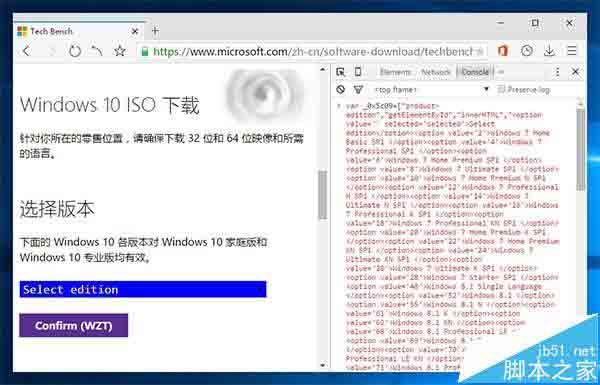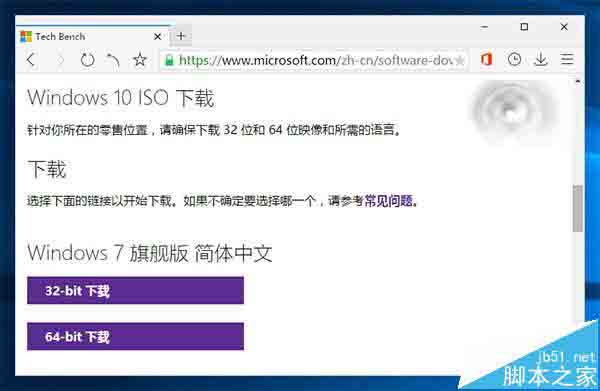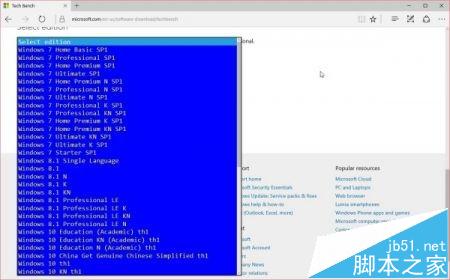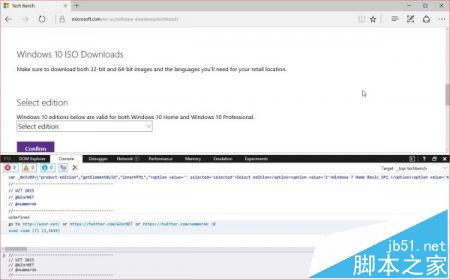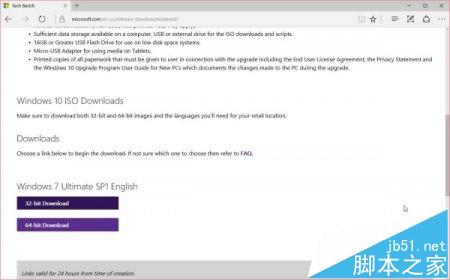本訊 為了方便Win7、Win8.1老用戶升級Win10,微軟推出了Tech Bench升級計劃,並在官方網站中提供了Windows10系統的ISO鏡像下載,但如果用戶升級Win10出現了問題,想重新安裝之前的版本就有點麻煩了。其實在Tech Bench中微軟同樣提供了Win7、Win8.1等舊版本鏡像下載(確切說是服務器中同樣存在這些鏡像),只不過在Tech Bench頁面的Option下拉式選擇表單中沒有列出這些舊版本鏡像。
那麼想要獲取舊版本鏡像只需要在Option中自行添加選項即可!不會添加?沒關系,俄羅斯爆料大神Wzor已經幫我們寫好了相應的JS代碼,復制粘貼即可輕松搞定,下面跟我來操作:
1、首先打開微軟Tech Bench官方網站(點此進入)。
2、打開頁面後按F12或在頁面空白處右鍵單擊選擇“審查元素”打開開發者工具,如下圖所示,這裡以軟媒旗魚浏覽器(Chrome內核)為例,切換到“Console”。
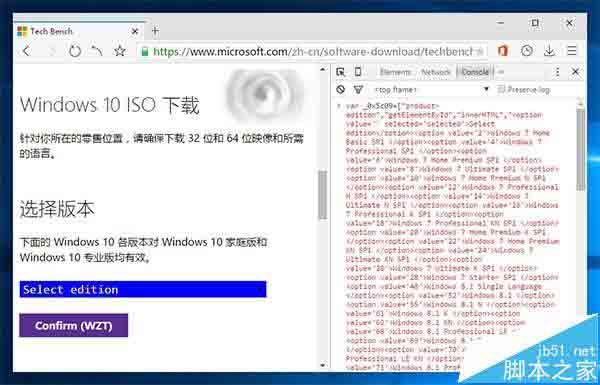
3、點此下載腳本代碼文檔,用記事本打開文檔,復制其中的代碼到上圖中的“Console”窗口中,回車即可運行代碼。此時你會發現頁面中的選擇區域變成了藍色,其中添加了Win7、Win8.1、Win10的所有系統版本。
4、選擇你需要的版本,然後點擊Confirm(WZT)確認。
5、之後再選擇你需要的語言,最後再點擊確認。你就得到最終的下載鏈接了,包括32位和64位。
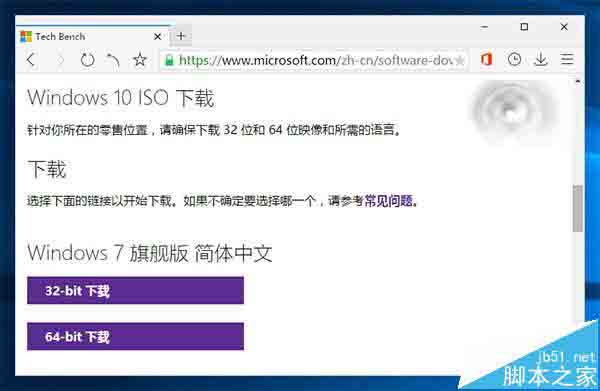
當然,如果你只需要簡體中文版本,可直接從本的匯總文章中下載。但如果你想要的是其他語言版本,那麼上面的方法就可以幫到你了。
更詳細的步驟:
1、打開微軟專門提供系統鏡像下載的Tech Bench網站。 地址:www.microsoft.com/en-us/software-download/techbench。這時候可以看到,只有Windows 10鏡像可以下載,而且只有四個籠統的集合版本,不能單獨選擇。
2、按下F12鍵打開開發者工具,切換到控制台,粘貼以下代碼(來自俄羅斯爆料大神WZor所以夾帶了他的廣告):
復制內容到剪貼板
- var _0x5c09=["product-edition","getElementById","innerHTML","Select editionWindows 7 Home Basic SP1 Windows 7 Professional SP1 Windows 7 Home Premium SP1 Windows 7 Ultimate SP1 Windows 7 Home Premium N SP1 Windows 7 Professional N SP1 Windows 7 Ultimate N SP1 Windows 7 Professional K SP1 Windows 7 Professional KN SP1 Windows 7 Home Premium K SP1 Windows 7 Home Premium KN SP1 Windows 7 Ultimate KN SP1 Windows 7 Ultimate K SP1 Windows 7 Starter SP1 Windows 8.1 Single Language Windows 8.1 Windows 8.1 N Windows 8.1 K Windows 8.1 KN Windows 8.1 Professional LE Windows 8.1 Professional LE K Windows 8.1 Professional LE KN Windows 8.1 Professional LE N Windows 10 Education (Academic) th1Windows 10 Education KN (Academic) th1Windows 10 Education N (Academic) th1Windows 10 China Get Genuine Chinese Simplified th1Windows 10 th1Windows 10 KN th1Windows 10 N th1Windows 10 Single Language th1Windows 7 Home Basic SP1 COEM Windows 7 Home Basic SP1 COEM GGK Windows 7 Home Premium N SP1 COEM Windows 7 Home Premium SP1 COEM Windows 7 Home Premium SP1 COEM GGK Windows 7 Home Premium K SP1 COEM Windows 7 Professional N SP1 COEM Windows 7 Professional SP1 COEM Windows 7 Starter SP1 COEM Windows 7 Ultimate K SP1 COEM Windows 7 Ultimate KN SP1 COEM Windows 7 Ultimate N SP1 COEM Windows 7 Ultimate SP1 COEM Windows 7 Home Premium KN SP1 COEM Windows 7 Professional KN SP1 COEM Windows 10 (1511 th2) Windows 10 Education (1511 th2) Windows 10 Education KN (1511 th2) Windows 10 Education N (1511 th2) Windows 10 China Get Genuine Chinese Simplified (1511 th2)Windows 10 KN (1511 th2) Windows 10 N (1511 th2) Windows 10 Single Language (1511 th2) ","backgroundColor","style","blue","color","yellow","fontFamily","consolas","submit-product-edition","Confirm (WZT)","go to http://wzor.net/ or https://twitter.com/WZorNET or https://twitter.com/nummerok :D","log"],_0x1d62=[_0x5c09[0],_0x5c09[1],_0x5c09[2],_0x5c09[3],_0x5c09[4],_0x5c09[5],_0x5c09[6],_0x5c09[7],_0x5c09[8],_0x5c09[9],_0x5c09[10],_0x5c09[11],_0x5c09[12]],edititonbox=document[_0x1d62[1]](_0x1d62[0]);edititonbox[_0x1d62[2]]=_0x1d62[3],edititonbox[_0x1d62[5]][_0x1d62[4]]=_0x1d62[6],edititonbox[_0x1d62[5]][_0x1d62[7]]=_0x1d62[8],edititonbox[_0x1d62[5]][_0x1d62[9]]=_0x1d62[10],document[_0x1d62[1]](_0x1d62[11])[_0x1d62[2]]=_0x1d62[12],console[_0x5c09[14]](_0x5c09[13]);
3、然後按下回車鍵(Edge浏覽器點擊播放按鈕),你會發現Tech Bench網站頁面裡的版本選擇框變成了藍底黃字。
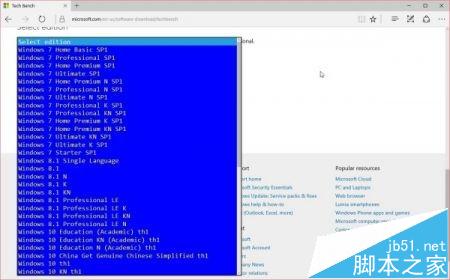
4、點擊你就會發現,各種各樣的Windows 7、Windows 8.1、Windows 10版本都在這裡了,分別有29個、9個、16個之多,什麼家庭基礎版、家庭高級版、專業版、旗艦版、教育版,什麼核心板、單語言版,什麼N版、K版、KN版、LE版,想要啥都有,甚至還有Windows 10中國簡體中文正版!
5、選擇你想要的版本,點擊“Comfirm(WZT)”,然後選擇語言版本,再次確認,就可以獲得下載鏈接了(都有32/64位倆),但注意只是臨時鏈接,24小時後失效,所以不能分享。
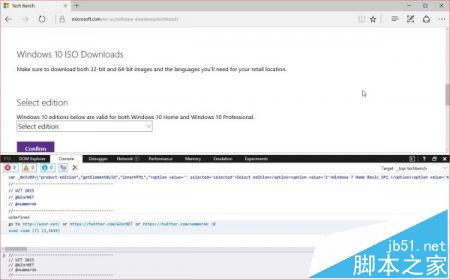
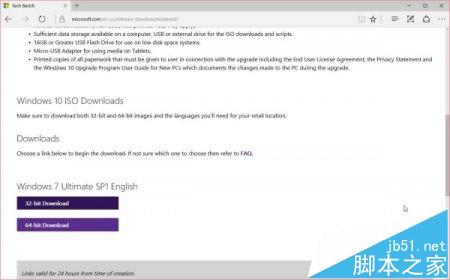
相關推薦:
微軟發布 Win8.1 Update 3操作系統ISO鏡像
Win10預覽版14257官方ISO多國語言包下載地址大全 32位/64位